OPEL INSIGNIA 2014.5 Bilgi ve Eğlence Sistemi Kılavuzu (in Turkish)
Manufacturer: OPEL, Model Year: 2014.5, Model line: INSIGNIA, Model: OPEL INSIGNIA 2014.5Pages: 145, PDF Size: 2.61 MB
Page 111 of 145

Giriş111
Sürücü Bilgi Sistemi (Driver
Information Centre)
Sürücü Bilgi Sisteminde, Bilgi ve
Eğlence sistemine ait bilgiler ile
menüler gösterilir.
Sürücü Bilgi Sistemindeki menüler
direksiyonun sağ tarafındaki beş-
yollu kontrol tuşları ile kumanda edilir.
Kullanım
Kumanda birimleri Bilgi ve Eğlence Sistemi fonksiyon
tuşları, MENU düğmesi ve ekranda
gösterilen menüler üzerinden
kullanılabilir.
Sisteme girişler (input) aşağıdaki
birimler üzerinden yapılabilir:
■ Bilgi ve Eğlence Sistemi üzerindeki
kontrol paneli 3 108
■ direksiyon üzerindeki ses kumanda
tuşları 3 108.
Infotainment sistemini açma veya kapama X düğmesine kısaca basın.
Açıldıktan sonra, sistemdeki en son
seçilen kaynak etkinleşir.
Sistemi kapatmak için yeniden X
düğmesine basın ve basılı tutun.
Otomatik kapatmak
Kontak kapalı iken eğer Bilgi ve
Eğlence sistemi X tuşu kullanılarak
açılmışsa, 1 saat sonra otomatik olarak tekrar kapanır.Ses yüksekliği ayarı
m düğmesini çevirin. Ekranda mevcut
ayar görüntülenir.
Bilgi ve Eğlence Sistemi açıldığında
ses düzeyi maksimum başlangıç
seviyesi 3 115 daha düşük ise, en
son seçilen ses seviyesi ayarlanır.
Speed compensated volume (Hıza
bağlı ses yüksekliği)
Oto ses aktif konumdayken 3 115 yol
ve rüzgar gürültüsünü karşılamak için
ses yüksekliği sürüş esnasında
otomatik olarak ayarlanacaktır.
Ses kısma işlevi
Ses kaynağını sessiz konuma
getirmek için m düğmesine basın.
Ses kısma işlevini iptal etmek için: m
düğmesini çevirin.
Çalışma modları Radyo
Radyo ana menüsünü açmak veya
yayın bandları arasında geçiş
yapmak için RADIO tuşuna basın.
Page 112 of 145

112Giriş
Radyo fonksiyonları hakkında detaylı
açıklama için 3 119.
CD çalar
CD çaları etkinleştirmek için MEDIA
tuşuna sürekli basın.
CD çalar fonksiyonları hakkında
detaylı açıklama bulmak için 3 125.
Harici cihazlar
Bağlanan harici bir cihazın(ör. USB
cihazı, iPod veya akıllı telefon) çalma modunu etkinleştirmek için MEDIA
tuşuna sürekli basın.
Harici cihazları bağlamak ve
kullanmak hakkında detaylı bilgiler
bulmak için 3 128.
Cep telefonu
Ana ekranı görüntülemek için ;
tuşuna basın.
Bilgi ve Eğlence Sistemi ile cep
telefonu arasında bir Bluetooth
bağlantısı kurmak için TEL ekran
butonunu seçin.
Bir bağlantı kurulabilirse, cep
telefonunun ana menüsü
görüntülenir.Bilgi ve Eğlence Sistemi üzerinden
ayrıntılı bir cep telefonu çalıştırma
açıklamasına bakın 3 137.
Bağlantı kurulamazsa, ekranda ilgili
bir mesaj görünür. Bilgi ve Eğlence
Sistemi ile cep telefonu arasında bir
Bluetooth bağlantısı hazırlamak ve
kurmak için ayrıntılı açıklamaya bakın
3 134.
Page 113 of 145

Temel kullanım113Temel kullanımTemel kullanım.......................... 113
Ses tonu ayarları ........................ 114
Ses ayarları ................................ 115
Sistem ayarları ........................... 116Temel kullanım
Gösterge paneli MENU düğmesi
MENU düğmesi menü işleminin
kumanda edilmesi için ana
kumandalardan biridir.Çevrildiğinde: ■ Bir ekran butonu veya menü noktası seçmek için.
■ Menü öğeleri listesinde kaydırmak için.
■ Ayarların değerini değiştirmek için.
Not
Seçilen öğe işaretlenir.Basıldığında: ■ Seçilen bir ekran butonu veya menü noktası etkinleştirmek için.
■ Değiştirilen bir ayar değerini onaylamak için.
■ Farklı bir ayar seçeneğine değiştirmek için.
■ Uygulamaya-özel alt menüyü göstermek için.
Not
İlerideki bölümlerde bir ekran tuşunu veya menü öğesini seçme veya
etkinleştirmeye yönelik çalışma
adımları "...ekran tuşunu...seç..." veya "...menü...öğesini...seç"
şeklinde tanımlanmaktadır.
Ana tuşu
Ana ekrana erişmek için gösterge
panelindeki ; tuşuna basın.
BACK tuşu
Menüleri kullanırken, bir sonraki daha
yüksek menü seviyesine erişmek için BACK tuşuna basın.
Page 114 of 145
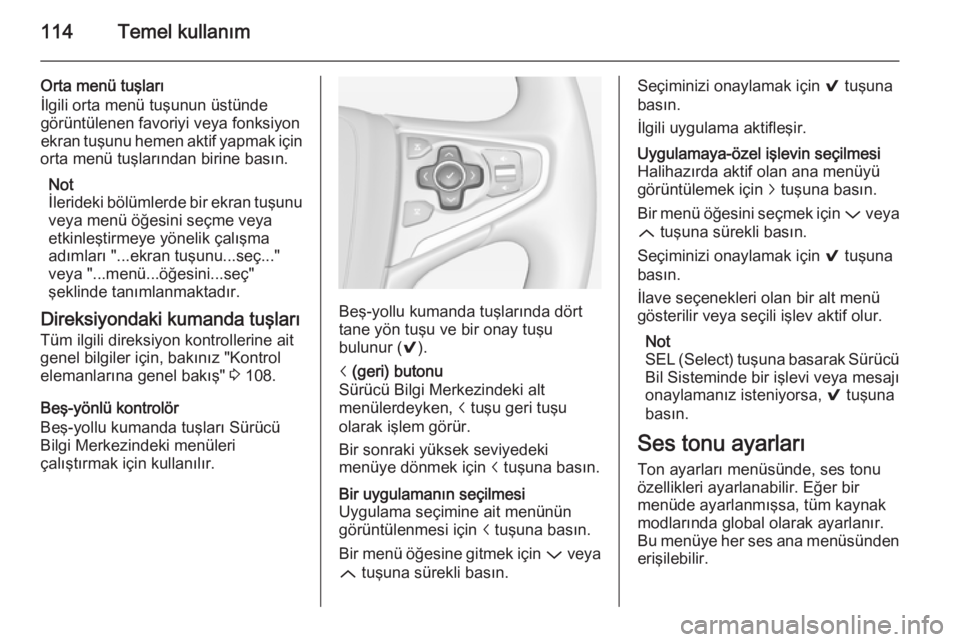
114Temel kullanım
Orta menü tuşları
İlgili orta menü tuşunun üstünde
görüntülenen favoriyi veya fonksiyon
ekran tuşunu hemen aktif yapmak için
orta menü tuşlarından birine basın.
Not
İlerideki bölümlerde bir ekran tuşunu veya menü öğesini seçme veya
etkinleştirmeye yönelik çalışma
adımları "...ekran tuşunu...seç..."
veya "...menü...öğesini...seç"
şeklinde tanımlanmaktadır.
Direksiyondaki kumanda tuşları Tüm ilgili direksiyon kontrollerine ait
genel bilgiler için, bakınız "Kontrol
elemanlarına genel bakış" 3 108.
Beş-yönlü kontrolör
Beş-yollu kumanda tuşları Sürücü
Bilgi Merkezindeki menüleri
çalıştırmak için kullanılır.
Beş-yollu kumanda tuşlarında dört
tane yön tuşu ve bir onay tuşu
bulunur ( 9).
i (geri) butonu
Sürücü Bilgi Merkezindeki alt
menülerdeyken, i tuşu geri tuşu
olarak işlem görür.
Bir sonraki yüksek seviyedeki
menüye dönmek için i tuşuna basın.Bir uygulamanın seçilmesi
Uygulama seçimine ait menünün
görüntülenmesi için i tuşuna basın.
Bir menü öğesine gitmek için P veya
Q tuşuna sürekli basın.Seçiminizi onaylamak için 9 tuşuna
basın.
İlgili uygulama aktifleşir.Uygulamaya-özel işlevin seçilmesi
Halihazırda aktif olan ana menüyü
görüntülemek için j tuşuna basın.
Bir menü öğesini seçmek için P veya
Q tuşuna sürekli basın.
Seçiminizi onaylamak için 9 tuşuna
basın.
İlave seçenekleri olan bir alt menü
gösterilir veya seçili işlev aktif olur.
Not
SEL (Select) tuşuna basarak Sürücü Bil Sisteminde bir işlevi veya mesajıonaylamanız isteniyorsa, 9 tuşuna
basın.
Ses tonu ayarları Ton ayarları menüsünde, ses tonu
özellikleri ayarlanabilir. Eğer bir
menüde ayarlanmışsa, tüm kaynak
modlarında global olarak ayarlanır.
Bu menüye her ses ana menüsünden
erişilebilir.
Page 115 of 145
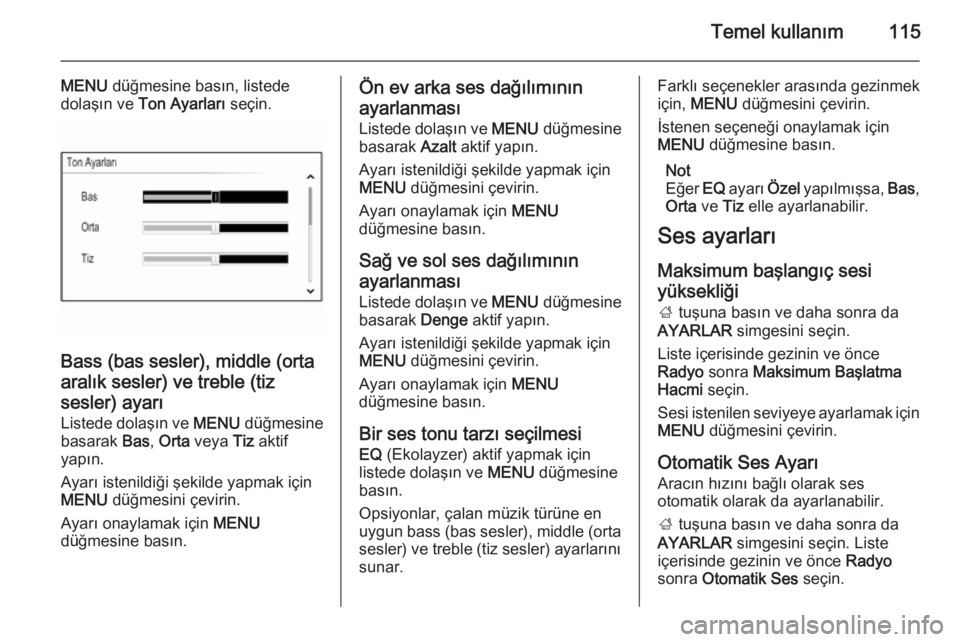
Temel kullanım115
MENU düğmesine basın, listede
dolaşın ve Ton Ayarları seçin.
Bass (bas sesler), middle (orta
aralık sesler) ve treble (tiz
sesler) ayarı
Listede dolaşın ve MENU düğmesine
basarak Bas, Orta veya Tiz aktif
yapın.
Ayarı istenildiği şekilde yapmak için
MENU düğmesini çevirin.
Ayarı onaylamak için MENU
düğmesine basın.
Ön ev arka ses dağılımının
ayarlanması
Listede dolaşın ve MENU düğmesine
basarak Azalt aktif yapın.
Ayarı istenildiği şekilde yapmak için
MENU düğmesini çevirin.
Ayarı onaylamak için MENU
düğmesine basın.
Sağ ve sol ses dağılımının
ayarlanması
Listede dolaşın ve MENU düğmesine
basarak Denge aktif yapın.
Ayarı istenildiği şekilde yapmak için
MENU düğmesini çevirin.
Ayarı onaylamak için MENU
düğmesine basın.
Bir ses tonu tarzı seçilmesi
EQ (Ekolayzer) aktif yapmak için
listede dolaşın ve MENU düğmesine
basın.
Opsiyonlar, çalan müzik türüne en
uygun bass (bas sesler), middle (orta sesler) ve treble (tiz sesler) ayarlarını
sunar.Farklı seçenekler arasında gezinmek
için, MENU düğmesini çevirin.
İstenen seçeneği onaylamak için MENU düğmesine basın.
Not
Eğer EQ ayarı Özel yapılmışsa, Bas,
Orta ve Tiz elle ayarlanabilir.
Ses ayarları
Maksimum başlangıç sesi
yüksekliği
; tuşuna basın ve daha sonra da
AYARLAR simgesini seçin.
Liste içerisinde gezinin ve önce
Radyo sonra Maksimum Başlatma
Hacmi seçin.
Sesi istenilen seviyeye ayarlamak için MENU düğmesini çevirin.
Otomatik Ses Ayarı Aracın hızını bağlı olarak ses
otomatik olarak da ayarlanabilir.
; tuşuna basın ve daha sonra da
AYARLAR simgesini seçin. Liste
içerisinde gezinin ve önce Radyo
sonra Otomatik Ses seçin.
Page 116 of 145
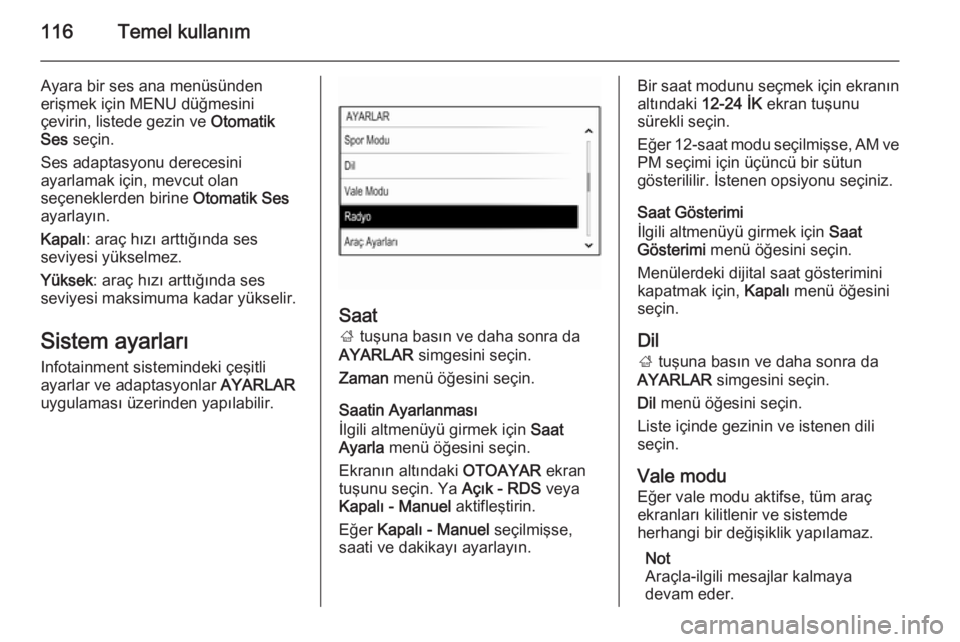
116Temel kullanım
Ayara bir ses ana menüsünden
erişmek için MENU düğmesini
çevirin, listede gezin ve Otomatik
Ses seçin.
Ses adaptasyonu derecesini
ayarlamak için, mevcut olan
seçeneklerden birine Otomatik Ses
ayarlayın.
Kapalı : araç hızı arttığında ses
seviyesi yükselmez.
Yüksek : araç hızı arttığında ses
seviyesi maksimuma kadar yükselir.
Sistem ayarları Infotainment sistemindeki çeşitli
ayarlar ve adaptasyonlar AYARLAR
uygulaması üzerinden yapılabilir.
Saat
; tuşuna basın ve daha sonra da
AYARLAR simgesini seçin.
Zaman menü öğesini seçin.
Saatin Ayarlanması
İlgili altmenüyü girmek için Saat
Ayarla menü öğesini seçin.
Ekranın altındaki OTOAYAR ekran
tuşunu seçin. Ya Açık - RDS veya
Kapalı - Manuel aktifleştirin.
Eğer Kapalı - Manuel seçilmişse,
saati ve dakikayı ayarlayın.
Bir saat modunu seçmek için ekranın altındaki 12-24 İK ekran tuşunu
sürekli seçin.
Eğer 12-saat modu seçilmişse, AM ve
PM seçimi için üçüncü bir sütun
gösterililir. İstenen opsiyonu seçiniz.
Saat Gösterimi
İlgili altmenüyü girmek için Saat
Gösterimi menü öğesini seçin.
Menülerdeki dijital saat gösterimini
kapatmak için, Kapalı menü öğesini
seçin.
Dil ; tuşuna basın ve daha sonra da
AYARLAR simgesini seçin.
Dil menü öğesini seçin.
Liste içinde gezinin ve istenen dili
seçin.
Vale modu
Eğer vale modu aktifse, tüm araç
ekranları kilitlenir ve sistemde
herhangi bir değişiklik yapılamaz.
Not
Araçla-ilgili mesajlar kalmaya
devam eder.
Page 117 of 145
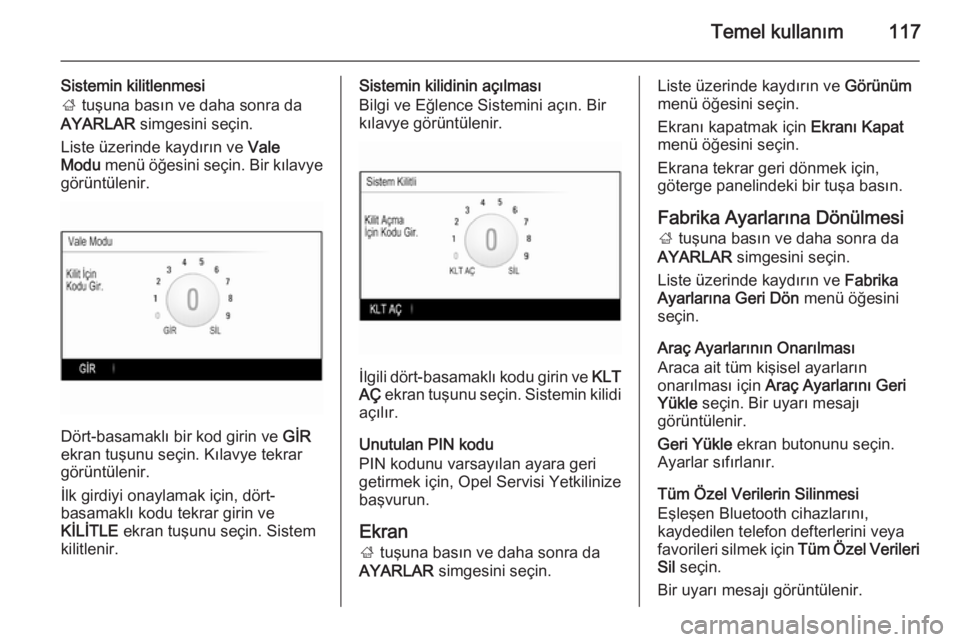
Temel kullanım117
Sistemin kilitlenmesi
; tuşuna basın ve daha sonra da
AYARLAR simgesini seçin.
Liste üzerinde kaydırın ve Vale
Modu menü öğesini seçin. Bir kılavye
görüntülenir.
Dört-basamaklı bir kod girin ve GİR
ekran tuşunu seçin. Kılavye tekrar
görüntülenir.
İlk girdiyi onaylamak için, dört-
basamaklı kodu tekrar girin ve
KİLİTLE ekran tuşunu seçin. Sistem
kilitlenir.
Sistemin kilidinin açılması
Bilgi ve Eğlence Sistemini açın. Bir
kılavye görüntülenir.
İlgili dört-basamaklı kodu girin ve KLT
AÇ ekran tuşunu seçin. Sistemin kilidi
açılır.
Unutulan PIN kodu
PIN kodunu varsayılan ayara geri
getirmek için, Opel Servisi Yetkilinize
başvurun.
Ekran ; tuşuna basın ve daha sonra da
AYARLAR simgesini seçin.
Liste üzerinde kaydırın ve Görünüm
menü öğesini seçin.
Ekranı kapatmak için Ekranı Kapat
menü öğesini seçin.
Ekrana tekrar geri dönmek için,
göterge panelindeki bir tuşa basın.
Fabrika Ayarlarına Dönülmesi
; tuşuna basın ve daha sonra da
AYARLAR simgesini seçin.
Liste üzerinde kaydırın ve Fabrika
Ayarlarına Geri Dön menü öğesini
seçin.
Araç Ayarlarının Onarılması
Araca ait tüm kişisel ayarların
onarılması için Araç Ayarlarını Geri
Yükle seçin. Bir uyarı mesajı
görüntülenir.
Geri Yükle ekran butonunu seçin.
Ayarlar sıfırlanır.
Tüm Özel Verilerin Silinmesi
Eşleşen Bluetooth cihazlarını,
kaydedilen telefon defterlerini veya
favorileri silmek için Tüm Özel Verileri
Sil seçin.
Bir uyarı mesajı görüntülenir.
Page 118 of 145
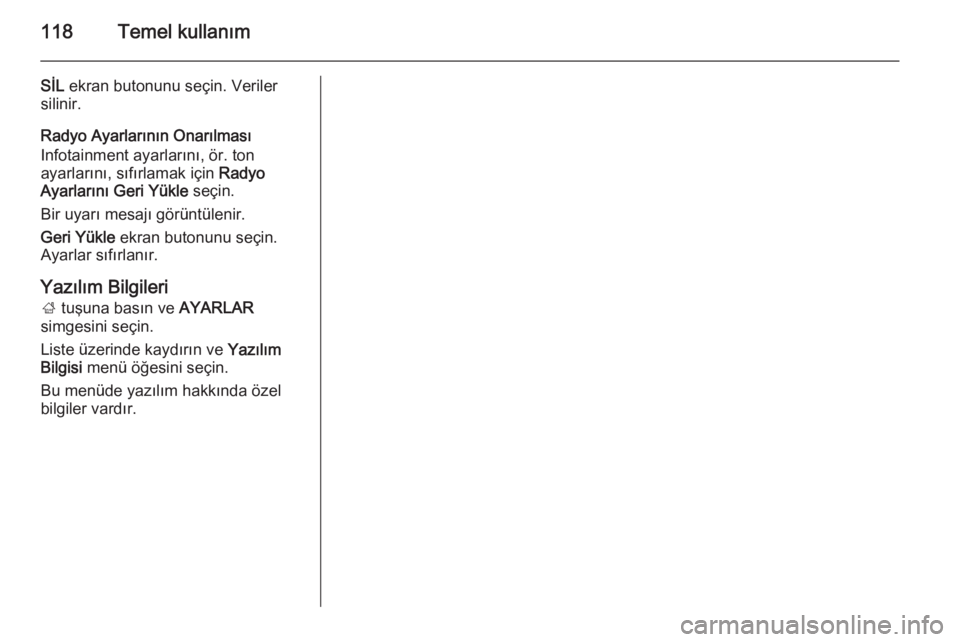
118Temel kullanım
SİL ekran butonunu seçin. Veriler
silinir.
Radyo Ayarlarının Onarılması
Infotainment ayarlarını, ör. ton
ayarlarını, sıfırlamak için Radyo
Ayarlarını Geri Yükle seçin.
Bir uyarı mesajı görüntülenir.
Geri Yükle ekran butonunu seçin.
Ayarlar sıfırlanır.
Yazılım Bilgileri ; tuşuna basın ve AYARLAR
simgesini seçin.
Liste üzerinde kaydırın ve Yazılım
Bilgisi menü öğesini seçin.
Bu menüde yazılım hakkında özel
bilgiler vardır.
Page 119 of 145
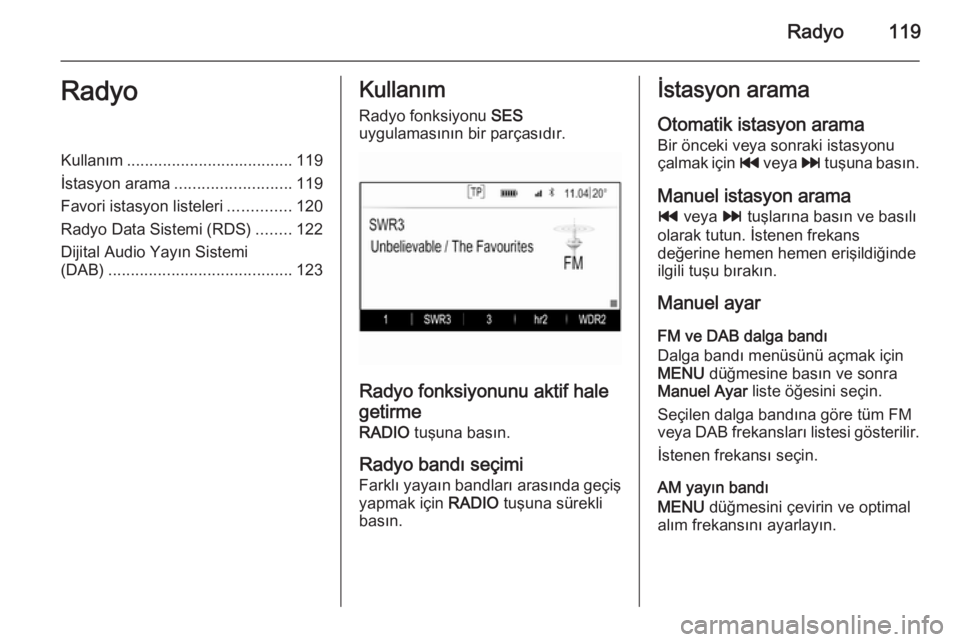
Radyo119RadyoKullanım..................................... 119
İstasyon arama .......................... 119
Favori istasyon listeleri ..............120
Radyo Data Sistemi (RDS) ........122
Dijital Audio Yayın Sistemi (DAB) ......................................... 123Kullanım
Radyo fonksiyonu SES
uygulamasının bir parçasıdır.
Radyo fonksiyonunu aktif hale
getirme
RADIO tuşuna basın.
Radyo bandı seçimi Farklı yayaın bandları arasında geçiş
yapmak için RADIO tuşuna sürekli
basın.
İstasyon arama
Otomatik istasyon arama Bir önceki veya sonraki istasyonu
çalmak için t veya v tuşuna basın.
Manuel istasyon arama
t veya v tuşlarına basın ve basılı
olarak tutun. İstenen frekans
değerine hemen hemen erişildiğinde
ilgili tuşu bırakın.
Manuel ayar
FM ve DAB dalga bandı
Dalga bandı menüsünü açmak için
MENU düğmesine basın ve sonra
Manuel Ayar liste öğesini seçin.
Seçilen dalga bandına göre tüm FM
veya DAB frekansları listesi gösterilir.
İstenen frekansı seçin.
AM yayın bandı
MENU düğmesini çevirin ve optimal
alım frekansını ayarlayın.
Page 120 of 145
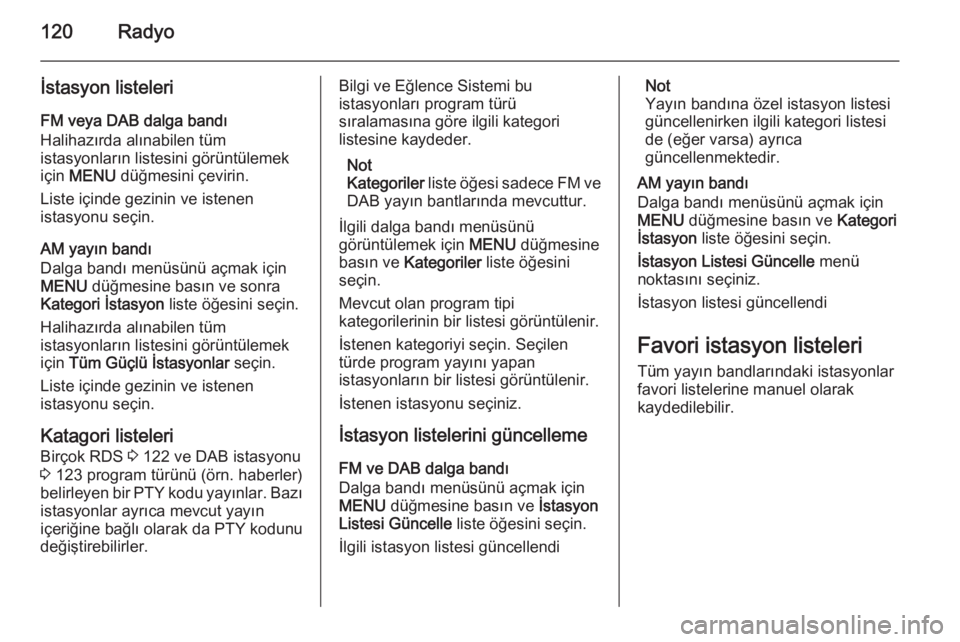
120Radyo
İstasyon listeleriFM veya DAB dalga bandı
Halihazırda alınabilen tüm
istasyonların listesini görüntülemek
için MENU düğmesini çevirin.
Liste içinde gezinin ve istenen
istasyonu seçin.
AM yayın bandı
Dalga bandı menüsünü açmak için
MENU düğmesine basın ve sonra
Kategori İstasyon liste öğesini seçin.
Halihazırda alınabilen tüm
istasyonların listesini görüntülemek
için Tüm Güçlü İstasyonlar seçin.
Liste içinde gezinin ve istenen
istasyonu seçin.
Katagori listeleri Birçok RDS 3 122 ve DAB istasyonu
3 123 program türünü (örn. haberler)
belirleyen bir PTY kodu yayınlar. Bazı
istasyonlar ayrıca mevcut yayın
içeriğine bağlı olarak da PTY kodunu
değiştirebilirler.Bilgi ve Eğlence Sistemi bu
istasyonları program türü
sıralamasına göre ilgili kategori
listesine kaydeder.
Not
Kategoriler liste öğesi sadece FM ve
DAB yayın bantlarında mevcuttur.
İlgili dalga bandı menüsünü
görüntülemek için MENU düğmesine
basın ve Kategoriler liste öğesini
seçin.
Mevcut olan program tipi
kategorilerinin bir listesi görüntülenir.
İstenen kategoriyi seçin. Seçilen
türde program yayını yapan
istasyonların bir listesi görüntülenir.
İstenen istasyonu seçiniz.
İstasyon listelerini güncelleme
FM ve DAB dalga bandı
Dalga bandı menüsünü açmak için
MENU düğmesine basın ve İstasyon
Listesi Güncelle liste öğesini seçin.
İlgili istasyon listesi güncellendiNot
Yayın bandına özel istasyon listesi
güncellenirken ilgili kategori listesi
de (eğer varsa) ayrıca
güncellenmektedir.
AM yayın bandı
Dalga bandı menüsünü açmak için
MENU düğmesine basın ve Kategori
İstasyon liste öğesini seçin.
İstasyon Listesi Güncelle menü
noktasını seçiniz.
İstasyon listesi güncellendi
Favori istasyon listeleri
Tüm yayın bandlarındaki istasyonlar
favori listelerine manuel olarak
kaydedilebilir.